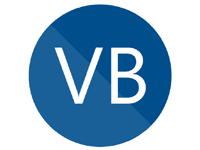Visual Basic【VB】
概要
グラフィック表示(GUI)のWindowsアプリケーションを容易に開発できるよう設計された言語および開発環境で、最初にまっさらなアプリケーションの表示画面が現れ、あらかじめ用意された様々な表示・操作要素(「コントロール」と呼ばれる)をマウス操作で配置していき、各種のパラメータや挙動(クリックされたらこのように変化する等)を設定していくことで開発を進めることができる。
従来のプログラミング言語のように順番に一行ずつコードを書かなくても、ソフトウェアの目に見える部分の動作のほとんどを作り上げることができる。グラフィック表示で指定した部分についても対応するプログラムコードが生成されるため、細かい挙動をコード上で定義することができるほか、表示・操作に直接反映されない内部的なデータ処理などは、他の言語と同じようにコードを記述していく必要がある。
プログラミング言語としての主な仕様は同社がMS-DOS時代に開発・販売していた「QuickBASIC」(クイックベーシック)を踏襲しており、命令語と引数を空白(スペース)で区切るBASIC言語スタイルの記法を採用している。サブルーチン(Sub文)や各種の制御構文で構造化プログラミングが可能なほか、オブジェクト指向的な拡張も施されており、画面上のフォームやコントロールをオブジェクトとして取り扱う。
表示や操作のためのGUI部品(パーツ)を始めとして様々な機能を実装した豊富なコントロールがあらかじめ開発環境に同梱されており、これらを組み合わせて相互に機能を呼び出すよう設定するだけで基本的なアプリケーションは開発することができる。同社や他社が提供するコントロールを追加で組み込んで利用することもできる。
Visual Basicプログラムは開発環境によってコンパイルされて実行可能形式に変化されて配布されるが、実行ファイルは単体では動作せず、独自のランタイムライブラリをOSに組み込む必要がある。ランタイムはWindows専用で、同社からインターネットなどを通じて無償で入手できるほか、開発したアプリケーションの配布パッケージに同梱することもできる。
派生言語
オリジナルのVisual BasicはWindowsアプリケーションの開発に特化しているが、同じ文法体系を採用し機能の一部が重複している派生言語がある。
同社のMicrosoft Officeアプリケーション(Microsoft Word/Excel/PowerPointなど)上で動作し、操作や処理を自動化するプログラムを開発・実行することができる言語をVBA(Visual Basic for Applications)という。
また、同社のWebブラウザInternet ExplorerやWindows上のスクリプト実行環境(WSH:Windows Scripting Host)上で動作する簡易なスクリプト言語をVBScriptという。Webページに動的な処理を追加したり、Windowsの操作や管理、プログラム実行などを自動化する簡易なプログラム(スクリプト)を記述することができる。
歴史
最初のバージョン(1.0)は1991年に発売されたが、本格的に普及し始めたのはWindows 95向けのソフトウェアを開発できるVisual Basic 4.0(1995年発売)からであった。
Windowsネイティブ環境(Win32)向けのオリジナルのVisual Basicは1998年のバージョン6.0(VB6)で開発終了となり、次バージョンからはMicrosoft .NET環境向けのプログラムを開発することができる「Visual Basic .NET」(VB.NET/ビジュアルベーシックドットネット)へ移行した。
VB.NETはVB6以前とは記法などは似ているものの直接的なソフトウェア上の互換性はほとんどなく別物となっており、これを嫌って2000年代半ばを過ぎてもWindowsアプリケーション開発にVB6を使い続ける開発者や企業は多かった。
「Visual Basic」の関連用語
「Visual Basic」の関連リンク (外部サイト)
他の用語辞典による「Visual Basic」の解説 (外部サイト)
- ウィキペディア「Visual BASIC」
- エリートネットワーク ビジネス用語集「VisualBasic」
- Programming Place Plus 用語集「Visual Basic」
- TechTerms.com (英語)「Visual Basic」
- PC.net Computer Glossary (英語)「Visual Basic」
- WhatIs.com (英語)「Visual Basic」
- Techopedia (英語)「Visual Basic」
- Gartner Information Technology Glossary (英語)「Visual Basic」
- PC Magazine (英語)「Visual Basic」